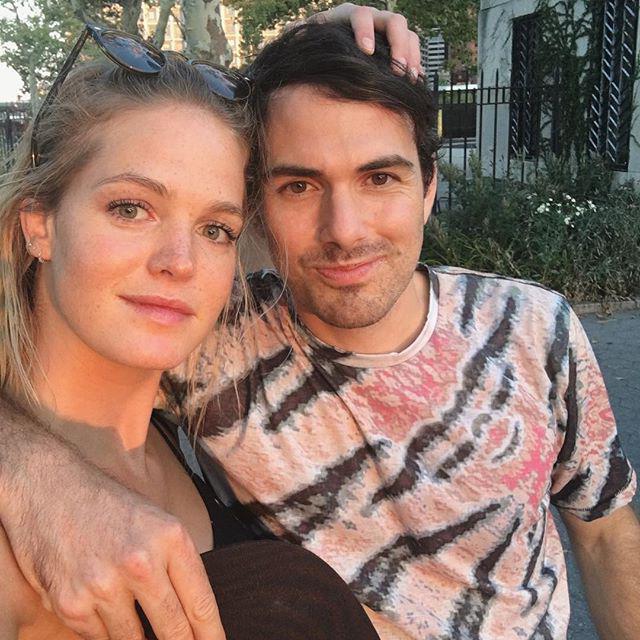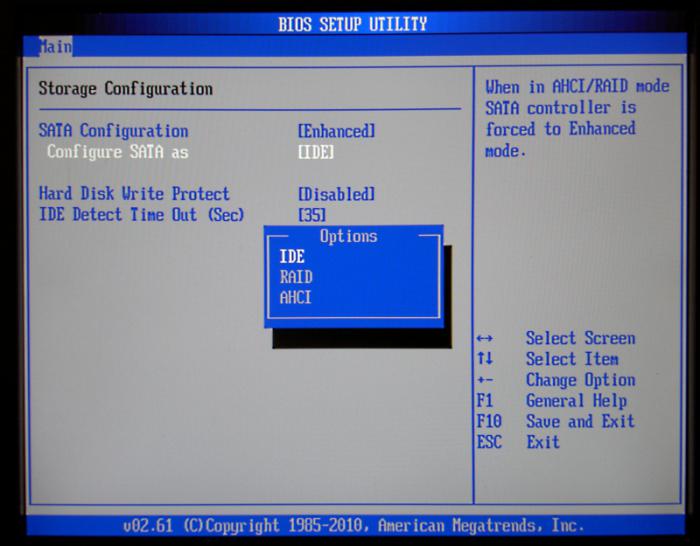كيفية استخدام فيكتوريا (برنامج لمحركات الأقراص الصلبة). فيكتوريا HDD: كيفية استخدامها
الغريب ، ولكن في بعض الأحيان "سقوط" من غرفة العملياتيحدث النظام دون تدخل المستخدم. والحقيقة أن مثل هذه النتيجة الكارثية يساهم إلى حد كبير في كثافة لا تصدق من التسجيل على الأقراص الصلبة اليوم، فضلا عن تعقيد واجهة SATA الحديثة. حتى نظام النسخ الاحتياطي يوفر ليس دائما.
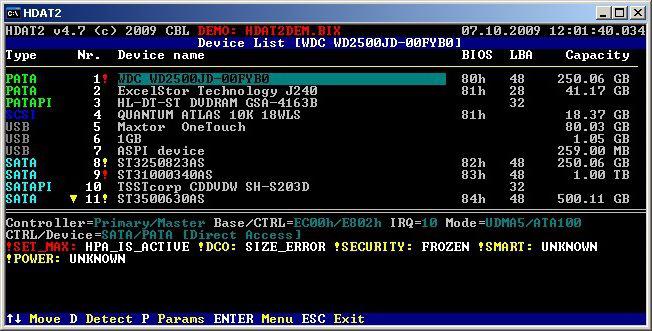
مقدمة للموضوع
السبب ضرر على قطاعات القرص الثابت. تسمى هذه المناطق في بيئة "الكمبيوتر" المهنية "قطاع سيئة" أو "كتلة سيئة" (من الكلمة الإنجليزية سيئة ، وهذا أمر سيء). المشكلة هي أن وجود مثل هذه المناطق غالبا ما يجعل من المستحيل تماما ليس فقط استعادة نظام التشغيل ، ولكن حتى التثبيت النهائي مع تنسيق الوسائط. في هذه الحالة ، من الضروري تكرار القطاعات "المكسورة" الخاصة بهم "الاستعادة".
لم نأخذ كلمة "استعادة" بطريق الخطأعلامات الاقتباس. والحقيقة هي أن Remap هو استبدال لقطاع سيئة عن طريق كتلة مماثلة من الاحتياطي ، والتي تتوفر دائما على جميع الأقراص الصلبة. كقاعدة عامة ، يتم كل هذا بشكل منهجي في الوضع التلقائي بالكامل ، ولكن لبعض الأسباب لا تدعم بعض محركات الأقراص الثابتة هذه الميزة (الاستبدال التلقائي).
برامج خاصة
هذا هو المكان الذي تصبح ضروريةالمرافق المتخصصة. تعتبر واحدة من أفضل وأكثر التبجيل منهم "فيكتوريا". هذا البرنامج الرائع تم حفظه في القرص الصلب لا يزال أيام البدائية من DOS، والآن كثير من الخبراء يفضلون تشغيله في ذلك الوضع. اليوم سوف نتعلم كيفية استخدام فيكتوريا.

البدء
بادئ ذي بدء ، فمن الضروري إجراء التمهيدمحرك أقراص فلاش. بطبيعة الحال ، يتم تشغيل الأداة المساعدة تقليديا من قرص مرن ، ولهذا فإن الشركة المصنعة تقدم حتى ملف MAKEDISK.BAT ، ولكن لا يوجد أي محرك أقراص للأقراص المرنة اليوم على أجهزة الكمبيوتر للمستخدمين المنزليين.
تتوفر نصائح حول كتابة صورة تمهيد لمحرك أقراص فلاش على الموقع الرسمي للبرنامج ، لذلك لن نتناول ذلك.
تمهيد من وسائل الإعلام (سابقافي BIOS البديل اللازم للتحميل) ، يمكنك التفكير في واجهة الاختبار الكلاسيكية للبرنامج ، الموروثة من أسلافه البعيدة من DOS مرات. نستمر في تعلم كيفية استخدام برنامج فيكتوريا.
جوانب مهمة
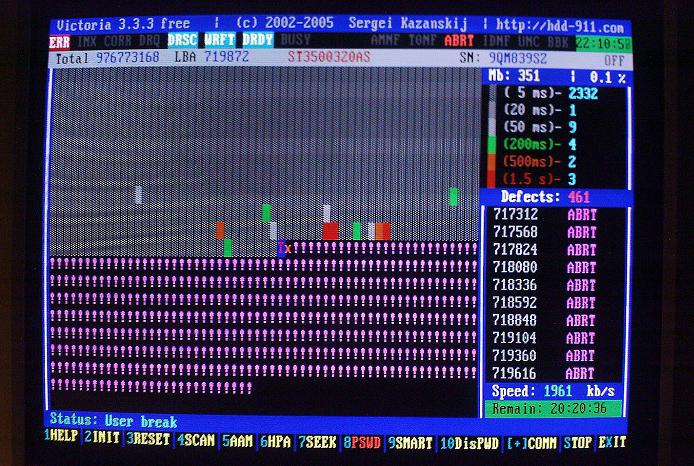
تحديد واجهة اتصال القرص
في النافذة الأولى ، اضغط على المفتاح F2الغرض من تحديد نوع واجهة القرص الثابت تلقائيًا. إذا لم يتمكن البرنامج من القيام بذلك في الوضع التلقائي ، فسيتعين عليك القيام بذلك يدويًا. للقيام بذلك ، اضغط على المفتاح P (الإنجليزية) ، ثم تظهر نافذة مع قائمة من الواجهات. حدد الرمز المرغوب ، باستخدام مفاتيح الأسهم ، ثم انقر فوق Enter.
بشكل عام ، جاء برنامج فيكتوريا باللغة الروسية حديثًا نسبيًا ، لذا من الأفضل أن نتذكر المصطلحات الإنجليزية على الفور ، كما هو الحال في الإصدارات الأقدم في كل مكان.
إنتباه من فضلك!
إذا كان لديك محرك أقراص ثابت قديم مزود بواجهة IDE ،يجب أن يكون نهجًا شديد الحذر تجاه الإجراء الأخير. على وجه الخصوص ، إذا كنت لا تعرف الفرق بين الرئيسي الأساسي والعبد الثانوي ، فمن الأفضل إنهاء البرنامج ، حيث أن جميع الإجراءات اللاحقة يمكن أن تؤدي إلى عواقب لا رجعة فيها ، تصل إلى تلف القرص الثابت نفسه.
إذن ، كيف تستخدم فيكتوريا؟
البدء
بمجرد اختيار القرص الصلب الصحيح واضغط على Enter ، ستظهر رسالة في أسفل نافذة البرنامج حول الإكمال الناجح للإعدادات المسبقة. بعد ذلك ، اضغط على الزر F2 على لوحة المفاتيح. سترى على الفور جواز سفر القرص الصلب المحدد.

بشكل افتراضي ،سطح القرص (موضع البداية والنهاية). إذا رغبت في ذلك ، يمكنك تغيير القيمة (بالبايت) إلى وحدة التخزين التي تريد التحقق منها. بالإضافة إلى ذلك ، يجب عليك تحديد الخيار "القراءة الخطية" ، وتجاهل القطع السيئة وتغيير نهاية الاختبار. يمكن أيضًا إيقاف عملية التآمر ، خاصةً إذا كان مطورو محرك الأقراص الثابتة في فيكتوريا يوصى به: العديد من المستخدمين يعرفون كيفية استخدام البرنامج ، لكن فك تشفير هذه المعلومات ليس للهواة.
انتبه!
ومع ذلك ، في معظم الحالات ، النظام النشطالقسم في "بداية" القرص ، لذا في بعض الحالات يكون مقبولاً تماماً (من أجل تقليل وقت الفحص) لتحديد مقدار أصغر من مساحة القرص المحددة.
بالمناسبة ، يمكنك تحديد هذه القيمة ليس فقط فيبايت ، ولكن أيضا في النسبة المئوية ، والتي يمكن أن تسهل كثيرا من عملية التشخيص. بالإضافة إلى ذلك ، فإن أحدث إصدارات البرنامج لديها القدرة على ضبط مستوى الصوت بالجيجابايت. ولكن! بالنسبة للقيود البرنامجية ، لا يمكن تجاوز حد تيرابايت واحد.
قبل استخدام برنامج فيكتوريا ، نوصي مرة أخرى بالتذكير بالمخاطر التي تجلبها المعالجة غير الدقيقة لأجزاء القرص الصلب. لا ننسى ذلك!
حول قراءة الأوضاع
بالإضافة إلى "الخطي" يمكنك وضع "عشوائي"وتطبيق خيار "الفراشة" (الفراشة). بمساعدة اثنين من أحدث التقنيات ، يمكنك الحصول على نتائج اختبار أكثر موثوقية ، ولكننا لا ننصح باستخدامها بدون الحاجة القصوى. أولاً ، يزيد وقت الاختبار نفسه بنحو 10 (!) مرات. وثانياً ، وهو الأمر الأسوأ من ذلك ، فإن هذه التقنيات تزيد بشكل كبير من معدل التآكل للجزء الميكانيكي من قرص المغزل. القرص الصلب القديم من مثل هذه "عمليات الإعدام" يمكن أن تفشل ببساطة.

لا يوجد حق في الخطأ
بعد تحديد Ignore Bad Blocks ، اضغطمسافة عن طريق تغيير القيمة إلى BB = Advanced REMAP. إذا كنت تقرأ المقدمة بعناية ، فأنت تعرف بالفعل معنى هذا المصطلح. ولكن! إذا قمت بالنقر فوق "مساحة" مرة أخرى ، فسيتم عرض الخيار BB = Erase 256 sect. هذا الوضع يمحو (!) البيانات من القرص الصلب! مفيدة للغاية عند إعداد القرص الصلب للبيع ، ولكن يمكن أن تلعب نكتة شريرة مع مستخدم عديم الخبرة ... مرة أخرى ، تحذير: قبل استخدام فيكتوريا ، مرة أخرى ، تحقق من كل شيء!
هذا كل شئ بعد الضغط على المفتاح Enter ، يبدأ فحص القرص نفسه ، والذي بدأ تشغيل كل شيء له. سيتم عرض عدد القطاعات التالفة الموجودة على القرص الثابت في الجزء السفلي الأيمن من إطار العمل. في حالة العثور على أي شيء ، سيتم استبدالها تلقائيًا بقطاعات الاحتياطي ("Remap").
للخروج من البرنامج عند الانتهاء ، انقر فوق X (X). وإليك كيفية استخدام فيكتوريا.